
Cara menyalakan hp yang mati total – Ketika HP Anda mati total, kepanikan mungkin melanda. Jangan khawatir! Artikel ini akan memandu Anda melalui langkah-langkah praktis untuk menyalakan kembali HP Anda dan memulihkan data berharga Anda.
Penyebab HP mati total bisa bermacam-macam, mulai dari baterai rusak hingga kerusakan komponen internal. Kami akan menguraikan penyebab umum dan memberikan solusi efektif untuk mengatasi masalah ini.
Penyebab HP Mati Total

HP yang mati total dapat disebabkan oleh berbagai faktor, antara lain:
Kerusakan Baterai
Baterai yang rusak atau aus dapat menyebabkan HP mati total. Kerusakan baterai bisa disebabkan oleh berbagai hal, seperti:
- Penggunaan yang berlebihan
- Pengisian daya yang tidak tepat
- Paparan panas atau dingin yang ekstrem
Kerusakan Port Pengisian Daya
Port pengisian daya yang rusak dapat mencegah HP mengisi daya, sehingga menyebabkan mati total. Kerusakan port pengisian daya bisa disebabkan oleh:
- Penggunaan kabel yang tidak kompatibel
- Penggunaan charger yang tidak sesuai
- Paparan debu atau kotoran
Kerusakan Komponen Internal
Kerusakan komponen internal, seperti motherboard atau prosesor, juga dapat menyebabkan HP mati total. Kerusakan komponen internal bisa disebabkan oleh:
- Jatuh atau benturan
- Paparan air atau kelembapan
- Kesalahan produksi
Cara Mengatasi HP Mati Total
Menangani HP yang mati total bisa jadi situasi yang membuat frustasi. Namun, ada beberapa langkah yang dapat kamu lakukan untuk mengatasi masalah ini dan menghidupkan kembali HP-mu.
Mengisi Daya
Langkah pertama adalah memastikan bahwa HP-mu memiliki daya yang cukup. Colokkan HP ke pengisi daya dan biarkan terisi selama beberapa jam. Jika HP tidak merespons, coba gunakan pengisi daya atau kabel yang berbeda.
Kalau HP kamu mati total, jangan panik! Cobalah tekan tombol power selama 10-15 detik. Jika tidak berhasil, coba sambungkan ke charger dan tunggu beberapa menit. Nah, kalau HP sudah nyala, kamu bisa langsung mengecek siapa saja yang memakai wifi lewat HP kamu lewat cara ini . Tinggal ikuti langkah-langkahnya, kamu bisa langsung tahu siapa aja yang numpang wifi kamu.
Setelah itu, jangan lupa cek lagi HP kamu. Pastikan HP kamu sudah benar-benar nyala dan berfungsi normal ya.
Reset Paksa
Jika mengisi daya tidak berhasil, coba lakukan reset paksa. Cara ini akan mematikan dan menghidupkan kembali HP-mu, yang dapat mengatasi masalah perangkat lunak kecil.
Kalau HP kamu mati total, jangan panik! Coba tekan tombol power agak lama, biasanya sekitar 10-15 detik. Kalau sudah nyala, jangan lupa isi ulang baterainya, ya. Oh ya, pernah kepikiran nggak sih, siapa yang punya nomor HP yang kamu pakai? Kalau penasaran, kamu bisa cek di sini buat tau nomor HP-mu terdaftar atas nama siapa.
Balik lagi ke HP yang mati total tadi, kalau cara pertama nggak berhasil, coba sambungkan ke charger dan tekan tombol power sambil ngecas. Semoga berhasil!
- Tekan dan tahan tombol daya selama 10-15 detik.
- Lepaskan tombol daya dan HP akan restart.
Memeriksa Kerusakan Fisik
Jika reset paksa tidak berhasil, mungkin ada kerusakan fisik pada HP-mu. Periksa port pengisian daya, layar, dan tombol apakah ada kerusakan yang terlihat. Jika kamu menemukan kerusakan, HP perlu diperbaiki oleh teknisi.
Memeriksa Baterai
Jika kamu menduga masalahnya ada pada baterai, coba lepaskan baterai (jika memungkinkan) dan pasang kembali. Pastikan baterai terpasang dengan benar dan tidak rusak.
Kalau HP kamu mati total, coba tekan tombol power selama beberapa detik. Kalau sudah nyala, coba sambungkan HP kamu ke HP lain pakai fitur hotspot. Gampang banget caranya, kamu bisa cek di sini: cara hotspot dari hp ke hp . Tapi kalau HP kamu masih belum bisa nyala, kemungkinan baterainya habis.
Coba charge dulu HP kamu, ya.
Memeriksa Perangkat Lunak
Jika langkah-langkah di atas tidak berhasil, masalahnya mungkin ada pada perangkat lunak HP. Kamu dapat mencoba menginstal ulang sistem operasi atau melakukan pemulihan pabrik. Namun, perlu diingat bahwa ini akan menghapus semua data di HP-mu.
Kalau HP kamu mati total dan nggak mau nyala, coba tekan tombol power selama 10 detik. Kalau masih belum hidup, mungkin baterai HP kamu habis. Coba charge HP kamu selama beberapa menit, lalu coba nyalakan lagi. Kalau HP Oppo kamu nggak bisa dimatikan karena tombol powernya rusak, kamu bisa mematikan hp oppo tanpa tombol power dengan menekan tombol volume atas dan bawah secara bersamaan selama beberapa detik.
Setelah HP kamu mati, coba nyalakan lagi dengan menekan tombol power selama 10 detik.
Pencegahan HP Mati Total

Mencegah HP mati total sangat penting untuk menjaga perangkat Anda berfungsi dengan baik dan menghindari kehilangan data yang berharga. Berikut beberapa praktik terbaik untuk mencegah masalah ini:
Pengisian Daya Secara Teratur
Mengisi daya HP secara teratur membantu memastikan bahwa baterai selalu terisi penuh dan siap digunakan. Hindari membiarkan baterai benar-benar kosong, karena dapat merusak baterai dan mengurangi umurnya.
Hindari Pengosongan Baterai Sepenuhnya
Membiarkan baterai HP benar-benar kosong dapat menyebabkan kerusakan permanen pada baterai. Usahakan untuk mengisi daya HP saat level baterai masih di atas 20%.
Lindungi dari Kerusakan Fisik
Menjaga HP dari kerusakan fisik sangat penting untuk mencegah kerusakan baterai. Hindari menjatuhkan, membentur, atau mengekspos HP ke suhu ekstrem.
Jika ponsel mati total, coba tekan dan tahan tombol daya hingga logo merek muncul. Setelah menyala, kamu mungkin perlu mengetahui kode Wi-Fi untuk terhubung ke internet. Untuk mengetahui kode Wi-Fi, kamu bisa mengikuti panduan cara melihat kode wifi di hp . Setelah terhubung, ponselmu siap digunakan kembali.
Tips Tambahan
- Gunakan pengisi daya asli atau yang direkomendasikan.
- Hindari mengisi daya HP dalam waktu lama.
- Kalibrasi baterai secara berkala untuk menjaga akurasi indikator level baterai.
- Hapus aplikasi yang tidak perlu dan nonaktifkan fitur yang tidak digunakan untuk menghemat daya.
Tanda-tanda HP Akan Mati Total
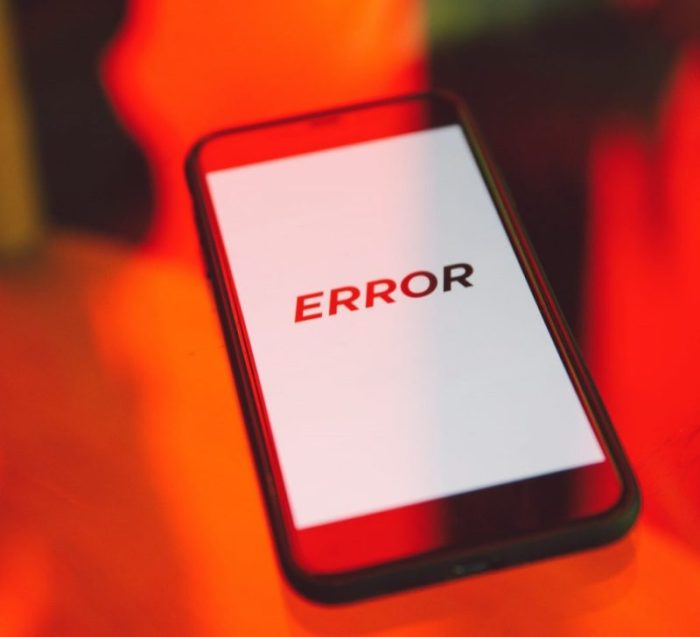
Mengidentifikasi tanda-tanda awal HP yang akan mati total sangat penting untuk mengambil tindakan pencegahan dan menghindari kehilangan data yang tidak diinginkan. Beberapa tanda umum meliputi:
Baterai Cepat Habis, Cara menyalakan hp yang mati total
- Perhatikan apakah baterai HP Anda cepat habis bahkan setelah pengisian penuh.
- Baterai yang rusak atau aus dapat menyebabkan HP mati secara tiba-tiba tanpa peringatan.
Kinerja Lambat
- Jika HP Anda melambat secara signifikan, ini bisa menjadi tanda masalah perangkat keras yang dapat menyebabkan kerusakan permanen.
- Aplikasi mungkin macet atau butuh waktu lama untuk merespons, menunjukkan masalah kinerja yang mendasar.
Layar Berkedip
- Layar berkedip atau menunjukkan garis-garis aneh dapat mengindikasikan masalah dengan kartu grafis atau kabel tampilan.
- Layar yang tidak berfungsi dapat membuat HP tidak dapat digunakan dan memerlukan perbaikan.
Suara Tidak Biasa
- Suara berderak atau dengungan yang tidak biasa dari HP dapat menunjukkan masalah pada kipas pendingin atau komponen perangkat keras lainnya.
- Suara ini seringkali merupakan tanda overheating atau kegagalan komponen.
Bau Terbakar
- Jika Anda mencium bau terbakar dari HP Anda, segera matikan dan lepaskan baterai (jika memungkinkan).
- Bau terbakar menunjukkan masalah listrik yang serius dan memerlukan perhatian segera dari teknisi profesional.
Cara Memulihkan Data dari HP Mati Total

Kehilangan data dari HP mati total bisa menjadi mimpi buruk. Namun, jangan panik! Ada beberapa metode untuk memulihkan data Anda, termasuk menggunakan perangkat lunak pemulihan data, mengekstrak data dari kartu memori, dan menghubungi produsen.
Perangkat Lunak Pemulihan Data
Perangkat lunak pemulihan data dapat memindai HP Anda yang mati dan memulihkan file yang hilang, seperti foto, video, dan dokumen. Berikut langkah-langkahnya:
- Unduh dan instal perangkat lunak pemulihan data.
- Hubungkan HP Anda ke komputer menggunakan kabel USB.
- Luncurkan perangkat lunak pemulihan data dan pindai HP Anda.
- Pilih file yang ingin Anda pulihkan dan klik “Pulihkan”.
Mengekstrak Data dari Kartu Memori
Jika HP Anda memiliki kartu memori, Anda mungkin dapat mengekstrak data darinya. Berikut langkah-langkahnya:
- Keluarkan kartu memori dari HP Anda.
- Masukkan kartu memori ke dalam pembaca kartu memori.
- Hubungkan pembaca kartu memori ke komputer Anda.
- Salin file dari kartu memori ke komputer Anda.
Hubungi Produsen
Jika Anda tidak dapat memulihkan data menggunakan metode di atas, Anda dapat menghubungi produsen HP Anda. Mereka mungkin memiliki alat atau layanan yang dapat membantu Anda memulihkan data.
Akhir Kata

Dengan mengikuti langkah-langkah yang diuraikan dalam artikel ini, Anda dapat meningkatkan peluang untuk menyalakan kembali HP mati total Anda dan memulihkan data penting Anda. Ingat, perawatan dan pencegahan yang tepat sangat penting untuk menjaga HP Anda tetap berfungsi dengan baik dan menghindari masalah serupa di masa mendatang.
Tanya Jawab (Q&A): Cara Menyalakan Hp Yang Mati Total
Bagaimana cara mengisi daya HP yang mati total jika port pengisian dayanya rusak?
Gunakan pengisi daya nirkabel atau metode pengisian daya alternatif, seperti melalui port USB komputer.
Apa tanda-tanda bahwa HP akan mati total?
Baterai cepat habis, kinerja lambat, layar berkedip, dan sering mati secara tiba-tiba.
Bisakah data dipulihkan dari HP yang mati total?
Ya, menggunakan perangkat lunak pemulihan data atau dengan mengekstrak data dari kartu memori.
